今天給大家帶來怎麼在桌麵背景添加文字(預防電腦被亂用)。,在桌麵背景添加文字(預防電腦被亂用)的方法。,讓您輕鬆解決問題。
生活中尤其是工作中,自己的辦公電腦別人偶爾也會用,有時候請幾天假回來電腦裏多了很多亂七八糟的東西,還需要花時間清理,現在和大家分享一個小技巧,就是在電腦桌麵的圖片上添加警示文字,隻要不是素質太差的人,應該會注意不亂下載東西。具體方法如下:
1第一步:圖片處理軟件有多種多樣,在這和大家推薦2345看圖王,很多工具非常簡單實用,桌麵背景圖片大家自己準備,在這就以經典的windows桌麵為例,首先就是找到圖片在哪裏,可以通過在電腦桌麵右鍵-個性化-在桌麵圖片裏找到
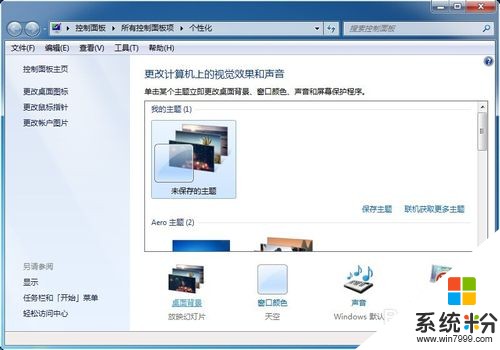
 2
2第二步:找到之後,就是打開圖片,方式有兩種,第一種可以點擊選中圖片,然後通過ctrl+c和ctrl+v的快捷鍵方式直接複製到桌麵上。第二種可以選中圖片,然後點擊右鍵,直接打開或者選擇打開方式打開
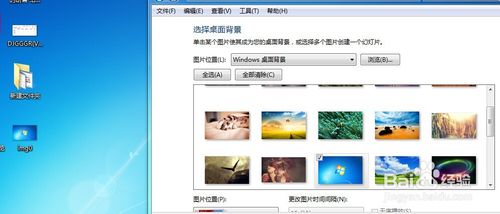 3
3第三步:打開圖片後,點擊圖片下側功能圖標最右側向上的那個箭頭,在彈出來的選項中可以看到有很多處理方式,比如馬賽克、裁剪等,然後選擇添加文字,圖片會在另一個窗口打開,就可以通過點擊下麵的邊框,調整下位置,輸入自己需要的文字了。

 4
4第四步:可以通過調整文字周邊的邊框來改變文字的位置、大小等。如果不喜歡提供的邊框,或者不喜歡有邊框,就可以點擊一下最左側的A鍵,這樣文字周圍的邊框就會消失。
 5
5第五步:文字調整好後,我們就可以點擊另存按鈕,保存在桌麵上,可以方便我們重新設置桌麵背景圖片時找到我們修改之後的圖片。設置桌麵我就補多少了,方法很多,圖片右鍵直接設置就可以。設置之後,看看,是不是醒目了很多。。。
 6
6第六步,那有的朋友說了,我沒有2345看圖軟件怎麼弄,其實也可以利用係統自帶的畫圖軟件進行修改。通過第一步找到圖片後,選中圖片右鍵,在打開方式選項中選擇“畫圖”打開。然後點擊工具欄中的A,添加文字,方法和上麵的差不多。

 7
7第七步:修改好後,我們同樣的另存為桌麵,再設置桌麵背景就可以了。

以上就是怎麼在桌麵背景添加文字(預防電腦被亂用)。,在桌麵背景添加文字(預防電腦被亂用)的方法。教程,希望本文中能幫您解決問題。
電腦軟件相關教程